Windows 7 gibt bei der Installation einen Fehler aus. Wenn Sie Windows auf diesem Laufwerk nicht installieren können
Mit Einbau Windows-Benutzeröfter begegnen, als uns lieb ist. Somit bleibt die Tatsache, dass verschiedene Arten von Fehlern auftreten können, nach denen Windows 7 nicht installiert wird, unverändert.
Wir werden keine Sonderfälle von Störungen betrachten, sondern ihre Hauptarten und Möglichkeiten, sie zu beseitigen. Um die Suche nach einem Problem zu strukturieren, ist es notwendig zu brechen mögliche Gründe in die Hauptkategorien ein, durch die Sie der Reihe nach Ihre Störung finden.

Warum lässt sich Windows 7 nicht installieren? - Es gibt einige Probleme, aber wir werden die wichtigsten hervorheben:
- Das Problem liegt in der Windows-Distribution selbst, besonders wenn es sich um ein Repack handelt;
- Das Problem bei der Installation von Windows auf einem USB-Flash-Laufwerk / einer USB-Festplatte, dh eine Art Fehler im Boot-Record;
- Das Problem liegt im Flash-Laufwerk / der Festplatte selbst und im Laufwerk.
- Falsch BIOS-Setup oder seine Veralterung.
Um also festzustellen, warum Windows 7 nicht installiert ist, kann der Fehler völlig anders sein (es ist besser, ihn zu lokalisieren, um die Gründe einzugrenzen, die das Problem verursacht haben), müssen Sie nach und nach jedes Element sortieren, was wir tun werden.

Fehlerhafte Windows-Distribution
Das Problem kann auftreten, wenn Sie Windows von der Seite heruntergeladen haben. Da der "Meister" sehr unterschiedlich sein kann, können Sie mit keinem Ergebnis rechnen. Obwohl es nichts anderes übrig bleibt, als das Betriebssystem von einer anderen Quelle herunterzuladen.
Eine charakteristische Manifestation eines solchen Problems ist das Vorhandensein von Fehlern während der Installation, insbesondere wenn es ständig an einem bestimmten Ort auftritt. Es kann auch sein, dass die Option zur Installation von Windows 7 überhaupt nicht auf dem Flash-Laufwerk angezeigt wird, aber dies kann nicht der einzige Grund sein.

Um sicherzustellen, dass Sie diese Option nicht mehr in Betracht ziehen, verwenden Sie die Original-Disc oder versuchen Sie, ein anderes Bild herunterzuladen. Überprüfen Sie auch, ob Sie es richtig montiert haben.
Windows 7 kann nicht von einem Flash-Laufwerk / Datenträger installiert werden
Hier sollten Sie darauf achten, dass die Angaben auf dem Medium selbst korrekt sind. Dieses Problem tritt sehr häufig auf, da es durch die Verwendung fehlerhafter oder ungeeigneter Programme zum Erstellen eines Installations-Flash-Laufwerks auftritt. Sie müssen eine andere Anwendung verwenden, hier sind die, mit denen WinSetupFromUSB oder UltraISO funktionieren sollte.

Wenn während des Aufnahmevorgangs Fehler aufgetreten sind, wird das Flash-Laufwerk normalerweise überhaupt nicht als Startmedium angezeigt, oder es treten verschiedene Fehler auf, wenn einige Dateien fehlen oder nicht funktionieren.
Auch bei einer DVD, die falsch gebrannt wurde oder beim Brennvorgang Fehler aufgetreten sind. Hier sollten Sie die Disc erneut brennen, jedoch nur mit der minimalen Geschwindigkeit, da dies viele Probleme verhindert.
Windows 7 lässt sich nicht installieren - schlechte Medien
Das Problem ist sowohl für eine DVD (häufiger) als auch für ein Flash-Laufwerk (seltener) relevant. Dies bedeutet normalerweise, dass die Disc zu zerkratzt oder schlecht aufgezeichnet ist, vielleicht gibt es eine Art mechanischer Beschädigung. Eine ähnliche Situation mit einem Flash-Laufwerk, überprüfen Sie seine Leistung auf einem anderen Computer, insbesondere versuchen Sie, mehrere Dateien zu schreiben / zu kopieren. Stellen Sie mit der Standardprüfung (RMB-Eigenschaften-Service-Check Disk) sicher, dass sie funktioniert.

Versuchen Sie auch, im Falle eines Flash-Laufwerks die Rückseite zu verwenden USB-Anschlüsse da sie direkten Zugriff auf haben Hauptplatine, die auf der Vorderseite verwenden ein Verlängerungskabel, was problematisch sein kann.
Wenn Sie eine Diskette verwenden, sollten Sie sicher sein, dass das Diskettenlaufwerk selbst funktioniert, da in einer Situation, in der der Laser an Leistung verliert, Fehler beim Lesen von Informationen auftreten können, was zu einem Fehler führt.

Diese Probleme sind dadurch gekennzeichnet, dass sie in Windows gar nicht auftauchen oder ständig an zufälliger Stelle abstürzen (im Falle eines Laufwerks).
Warum lässt sich Windows 7 nicht installieren? Problem im BIOS
Der erste Grund ist ein veraltetes BIOS. Dadurch hat es seine Relevanz verloren und kann einige moderne Aufgaben nicht mehr erfüllen, zum Beispiel: Alte Versionen unterstützen keine großen Medienmengen. Es ist besser, das BIOS zu aktualisieren, oder Sie können abgespeckte Medien oder Windows verwenden.

Bei Verwendung von USB 3.0 kann es zu Problemen kommen, wenn diese nicht installiert sind Windows-Treiber 7, da es im Allgemeinen nicht darauf ausgelegt ist, diesen Standard zu verwenden. Beim Installieren der Originalversion ist ein Problem aufgetreten. Ein Ausweg kann gefunden werden, wenn Sie zusätzliche Treiber oder Betriebssystembaugruppen von Drittanbietern verwenden. Sie können das Laufwerk auch physisch auf einen USB 2.0-Anschluss umschalten oder den USB-XHCI-Controller im BIOS deaktivieren, und z externe Festplatte-AHCI.
Wenn Windows 7 nicht auf einem Laptop installiert ist, sollten Sie außerdem die Option Secure Boot deaktivieren, die hauptsächlich in Acer und Asus verwendet wird, in anderen jedoch häufig funktioniert.
Wir haben also herausgefunden, was zu tun ist, Windows 7 wird aus technischen Gründen nicht installiert, aber es ist auch erwähnenswert, dass manchmal der Schutz vor einer anderen Installation als dem vorinstallierten System einfach aktiviert ist.
Wir haben herausgefunden, was zu tun ist, wenn Windows 7 nicht auf dem Computer installiert ist, sodass Sie das Problem jederzeit identifizieren und beheben können, selbst wenn Sie noch keinen solchen Bedarf hatten.
Wenn Sie noch Fragen zum Thema „Windows 7 ist nicht installiert: Wie behebt man grundlegende Fehler?“ haben, können Sie diese in den Kommentaren stellen
if(function_exists("the_ratings")) ( the_ratings(); ) ?>
Grüße! Unser bevorzugtes Betriebssystem steckt voller unerwarteter Überraschungen, und eine davon ist der Anwendungsfehlercode 0xc0000005. Das Problem ist, dass dieser Fehler keine spezifische Dekodierung der Problemquelle hat, d.h. Es kann fast alles passieren! Aber die gute Nachricht ist, dass 90 % der Probleme behoben werden können, indem Sie diese Anleitung befolgen.
Dieses Problem tritt auf, wenn Sie ein beliebiges Programm oder Spiel starten, und für einige sogar, wenn Sie versuchen, ein beliebiges Programm auf Ihrem Computer zu öffnen! In diesem Fall kann ein ähnliches Fenster erscheinen:
Und Nachrichten können unterschiedlich sein, zum Beispiel:
- Fehler: Zugriffsverletzung 0xC0000005
- Ausnahme 0xc0000005 EXCEPTION_ACCESS_VIOLATION
- Anwendungsinitialisierungsfehler (0xc0000005)
oder das System kann vollständig in einen Knockout gehen und nur ein trauriges Ergebnis hinterlassen blauer Bildschirm des Todes. 32-Bit-Anwendungen funktionieren unter Windows 8/10 x64 möglicherweise nicht. Befolgen Sie in jedem Fall die Anweisungen von oben nach unten und probieren Sie verschiedene Optionen aus, bis alles funktioniert.
Fehler 0xc0000005 nach dem Update von Windows 7/8
Zwischen 2013 und 2014 hat Microsoft mehrere Updates für ihre Betriebssysteme veröffentlicht, die zu diesem Problem führen können. Abhängig von Ihren Systemeinstellungen werden diese Updates möglicherweise als installiert manueller Modus und vollautomatisch.
Tatsache: Auf einem raubkopierten Windows 7 ist die Wahrscheinlichkeit, einen Fehler zu sehen, um ein Vielfaches höher als auf einem lizenzierten Betriebssystem. Aber auch legitime Besitzer von Windows können in Schwierigkeiten geraten. So entstehen die Sterne: Von mir ein Ratschlag: Verwenden Sie nur originale Windows-Assemblys und nicht alle möglichen Super-Mega-Duper-Beast-Assemblies
Lösung: Deinstallieren Sie einige Updates. Dies kann auf mehrere Arten erfolgen.
Das Entfernen von Updates über die Befehlszeile ist am einfachsten
Geben Sie unter Windows 7 in der Suchleiste des Startmenüs die Zeile ein:
wusa.exe /uninstall /kb:2859537

Drücken Sie unter Windows 8 „Win+X“ und geben Sie Folgendes ein:
exe /uninstall /kb:2859537
Drücken Sie "Enter" und warten Sie etwas. Wenn Sie das Update 2859537 installiert haben, wird es vom Dienstprogramm entfernt. Überprüfen Sie, ob Ihr Problem behoben ist. Wenn nicht, öffnen Sie das Startmenü erneut und geben Sie in die Suchleiste ein:
wusa.exe /uninstall /kb:2872339
Drücken Sie die Eingabetaste und überprüfen Sie erneut. Wenn das Ergebnis negativ ist, wiederholen wir die Schritte mit zwei weiteren Aktualisierungen:
wusa.exe /uninstall /kb:2882822
wusa.exe /uninstall /kb:971033
Es ist ratsam, nach jedem Schritt neu zu starten.
Entfernen von Updates aus der Systemsteuerung
Wir gehen zu "Systemsteuerung -> Programme und Funktionen -> Installierte Updates anzeigen"

Durchsuchen der Liste nach Aktualisierungen Microsoft Windows und suchen Sie in Klammern nach Übereinstimmungen von:

Wir löschen. Die Liste enthält ungefähr 200 Zeilen, daher scheint mir die erste Methode schneller zu sein. Sehen Sie sich das Video an, um zu verstehen, wie es gemacht wird.
Wenn weder die erste noch die zweite Methode funktioniert
Vielleicht stellt sich das Problem als schwerwiegender heraus und die ersten beiden Methoden funktionieren aufgrund des Fehlers selbst beim Starten von Anwendungen 0xc0000005 nicht, d.h. Es wird angezeigt, wenn Sie versuchen, die Systemsteuerung oder das Dienstprogramm zu starten wusa.exe. Versuchen Sie dann, hineinzulaufen Sicherheitsmodus. Für Windows 7 müssen Sie beim Starten des Computers die Taste „F8“ drücken, bis das Bootmenü erscheint, und dort „Abgesicherter Modus“ auswählen

Und dort versuchen Sie bereits, Updates auf die erste oder zweite Weise zu entfernen.
In besonders schwierigen Fällen funktioniert diese Option nicht. Dann müssen Sie die Problembehandlung verwenden. Um die Wiederherstellungsumgebung zu laden, müssen Sie außerdem beim Starten des Computers „F8“ drücken und im Menü „Fehlerbehebung bei Ihrem Computer“ auswählen

Als nächstes werden Sie aufgefordert, eine Sprache auszuwählen und ein Administratorkennwort einzugeben. Aber es kann sein, dass ein solches Element nicht im Menü vorhanden ist, insbesondere wenn Sie Windows 8.1/10 haben. Dann brauchen Sie entweder einen USB-Stick, aber anstatt Windows zu installieren, wählen Sie „Systemwiederherstellung“ und klicken dann im Fenster auf „Eingabeaufforderung“.
Um weiterarbeiten zu können, müssen Sie wissen, auf welcher Festplatte das Betriebssystem installiert ist, normalerweise ist es das Laufwerk „C:“, und dies kann sehr einfach ermittelt werden. Geben Sie in die Befehlszeile ein:
Notizblock
Auf diese Weise werden wir den gewöhnlichsten Notizblock auf den Markt bringen. Gehen Sie nun zum Menü "Datei -> Öffnen..." und klicken Sie auf "Computer"

Hier werden Sie verstehen: Systemfestplatte die mit dem "Windows"-Ordner darauf. Kehren wir zu unseren "Schafen" zurück, in Befehlszeile geben Sie den Befehl ein:
DISM /Image:C:\ /Get-Packages
Wobei C:\ der Laufwerksbuchstabe ist, auf dem das Betriebssystem installiert ist. Als Ergebnis der Ausführung des Befehls erhalten Sie viele Informationen, unter denen Sie Einträge finden müssen, die die Nummern eines oder aller Aktualisierungspakete aus der Liste enthalten: KB2859537, KB2872339, KB2882822, KB971033. Ich gebe zum Beispiel:

Im Bild ist rot markiert, was in die Zwischenablage kopiert werden muss. In der Kommandozeile geht das so: mit der linken Maustaste auswählen und zum Kopieren auf die Auswahl klicken Rechtsklick, und alle. Damit Sie die benötigten Informationen unter endlosen Buchstaben und Zahlen leichter finden, tun Sie Folgendes: Kopieren Sie den gesamten Inhalt des Fensters in die Zwischenablage und fügen Sie ihn in den Notizblock ein und verwenden Sie dann die übliche Suche.
Diese. Es sollte ungefähr so aussehen (alles in einer Zeile):
DISM/Image:C:\ /Remove-Package /PackageName:Package_for_KB2859537~31bf8906ad456e35~x86~~6.1.1.3
Wir drücken die Eingabetaste, und wenn wir andere Service Packs finden, machen wir dasselbe mit ihnen. Als Ergebnis dieses Vorgangs werden die Pakete entfernt und verschwinden aus der Liste der installierten Pakete, verbleiben jedoch im Windows-Protokoll, inkl. hab keine angst wenn
Und für einen Snack eine andere, einfachere und für manche vielleicht die einzige Methode:
- Wir gehen zum Ordner "C:\Windows\SoftwareDistribution\Download" und lösche dort alles was gelöscht werden kann
- Starten Sie im abgesicherten Modus und stellen Sie einen früheren Systemwiederherstellungspunkt wieder her
- Neustart
Hinweis: Sie können die Installation unerwünschter Pakete im manuellen Modus vermeiden Windows-Updates. Sie müssen nur ein solches Paket in der Liste für die Installation finden und auf "Ausblenden" klicken.
Wie kann man sonst den Fehler 0xc0000005 beheben
Es ist nicht immer möglich, den Fehler durch Entfernen der unglücklichen Updates zu beheben, da die Gründe, wie ich bereits geschrieben habe, unterschiedlich sein können. Eine gute Möglichkeit- das ist zu einer Zeit, als noch alles funktionierte. Denken Sie einfach daran, wann es gestartet wurde, und finden Sie einen Wiederherstellungspunkt für ein früheres Datum. Dies kann übrigens auch bei Service Packs das Problem lösen, indem einfach auf einen noch nicht installierten Stand zurückgesetzt wird.
dism /online /cleanup-image /restorehealth

Die Befehle werden ziemlich lange ausgeführt, nach dem Ende der Arbeit müssen Sie neu starten. Sie prüfen Systemdateien, und im Falle einer Abweichung von den ursprünglichen Optionen werden sie automatisch aus dem Speicher wiederhergestellt. Während des Wiederherstellungsvorgangs werden Sie möglicherweise nach einer Windows-Installationsdiskette oder einem USB-Flash-Laufwerk gefragt.
Übrigens ist der Anwendungsstartfehler 0xc0000005 mit fehlerhaften Operationen mit dem Arbeitsspeicher (RAM) verbunden - „Speicherzugriffsverletzung“. Eine der Behandlungsmethoden ist (Datenausführungsverhinderung) oder das Hinzufügen des Programms zur Liste der Ausnahmen. Wie das geht, lesen Sie den Artikel unter dem von mir bereitgestellten Link.
Viren im System können ein häufiges Problem sein. Außerdem sind nicht die Viren selbst die Ursache des Fehlers, sondern sie manifestieren sozusagen das Problem, d.h. ergibt sich aus einer Kombination mehrerer Faktoren. In jedem Fall muss das System sorgfältig sein.
Fehlgeschlagenes Modul Arbeitsspeicher könnte auch die Ursache sein. Vor allem, wenn alles nach der Erweiterung oder Aufrüstung des Arbeitsspeichers des Computers begann. In diesem Fall müssen Sie vorübergehend entfernen neues Modul Speicher und testen Sie das System. Wenn das Problem behoben ist, muss das ausgefallene Modul entsprechend in ein funktionierendes geändert werden. Sie können den Speicher mit dem Dienstprogramm MemTest86 auf Fehler testen.
Falsche Fahrer können uns auch Kopfschmerzen bereiten. Dies gilt insbesondere für Grafikkartentreiber. Denken Sie daran, ob Sie Treiber aktualisiert haben. Versuchen Sie, herunterzuladen oder zurückzusetzen vorherige Version. Dies können Sie im Geräte-Manager in den Geräteeigenschaften auf der Registerkarte "Treiber" tun
Kann Windows 7 nicht installieren! Unerfahrene Benutzer stehen oft vor einem solchen Problem und klettern auf der Suche nach einer Lösung ins Internet.
Und das zu Recht, denn unser Material wird Ihnen wirklich helfen, eine Reihe möglicher Probleme loszuwerden.
Um die „Schuldigen“ von Installationsproblemen leichter identifizieren zu können, gruppieren wir diese Objekte in mehrere allgemeine Kategorien: 
- Installationsbild - Setup-Dateien Betriebssystem;
- Träger Installationsbild– CD, DVD oder USB-FLASH-Disk;
- ein Bildträgerlesegerät;
- BIOS des Computers, auf dem das Betriebssystem installiert ist;
- Festplatte Computer;
- Computerhardware;
- Peripheriegeräte Computer.
Wenn ein Fehler auftritt, müssen Sie die Gruppen einzeln überprüfen und den Suchkreis für die fehlerhafte Kategorie, die Fehlerursache und die Möglichkeit zur Lösung des Problems eingrenzen.
Wird gerade neu installiert Betriebssystem oft mit gemacht über USB FLASH als von DVD.
Für diese Installation müssen sowohl die Medien als auch spezielle BOIS-Einstellungen auf dem Computer vorbereitet werden.
Das Vorbereiten eines Flash-Laufwerks besteht darin, ein bootfähiges Installationsabbild darauf bereitzustellen. Dafür sind Programme nützlich: UltraISO, WinSetupFromUSB usw.
Häufig sind Fehler während der Installation von einem Flash-Laufwerk mit einer falschen Bereitstellung des Images verbunden.

Fall 1: Wenn Sie Windows 7 nicht von einem Flash-Laufwerk installieren können
- Wir überprüfen die Leistung des Flash-Laufwerks - wir verbinden es mit einem funktionierenden Computer, ich versuche, mehrere Dateien zu kopieren und zu schreiben. Wir überprüfen die Festplatte mit regelmäßigen Mitteln (Rechtsklick - Eigenschaften - Extras - Überprüfung ausführen);
- Wir versuchen, den Computer von einem USB-Stick zu booten, indem wir ihn in die hinteren Anschlüsse stecken. Von frontal USB-Anschlüsse lange Drähte werden gedehnt, in denen Interferenzen auftreten können, die die vom Träger gelesenen Daten verzerren.
Ein typisches Symptom des Problems ist, dass die Installation durch einen Fehler an einer unvorhersehbaren Stelle während des Vorgangs unterbrochen wird. - prüfen ob. Indem wir das USB-Flash-Laufwerk an den Computer anschließen, betreten wir die Schnittstelle. Sein Name sollte unter anderem erscheinen Festplatte.
Wenn dies nicht der Fall ist, müssen Sie ein anderes Flash-Laufwerk verwenden. Das Flash-Laufwerk wird normal erkannt, dann versuchen wir, es mit anderen Programmen vorzubereiten, andere Installationsimages zu verwenden.

Fall 2. Wenn Sie Windows 7 nicht über das BIOS installieren können
In diesem Fall gehen wir in der gleichen Reihenfolge vor wie bei Problemen mit einem USB-Stick: Ist das Medium in Ordnung, funktioniert das Lesegerät korrekt, ist das auf dem Medium bereitgestellte Image funktionsfähig.
Wenn das Problem damit zusammenhängt, dass Sie nicht in das BIOS-Einstellungsfenster gelangen können, versuchen wir, das Startgerät festzulegen, wenn Sie den Computer mit den Funktionstasten einschalten.
Die Funktion „Select Boot Device“ wird in der Regel über das Auswahlmenü mit der Taste F8, F11, F12 oder ESC aktiviert.
Es ist wichtig, den Moment nicht zu verpassen und die Taste sofort nach dem Einschalten des Computers zu drücken.
Diese Funktion kann auch verwendet werden, um zu prüfen, ob der USB-Stick vom System erkannt wird.

Fall 3. Wenn Windows 7 nicht installiert werden kann – Treiber nicht gefunden
Wahrscheinliche Ursache - Nicht unterstützt Standard bedeutet Festplatte oder Medien. Besonders akut wurde das Problem mit der Verbreitung von USB 3.0.
Die Windows 7-Distribution unterstützt USB 3.0 standardmäßig nicht.
Daher müssen Sie sich mit Treibern eindecken oder ein nicht originales Image zur Installation verwenden, in dem diese bereits vorhanden sind.
Ein passendes Image können Sie auf Anfrage von "Windows 7 USB 3.0" finden und herunterladen. Wenn dieser Fehler erkannt wird, bietet das System die Option zur Installation an benötigte Treiber.

Wichtig! Wenn die Installation von einem Flash-Laufwerk durchgeführt wurde, müssen Sie das Flash-Laufwerk vom USB 3.0-Anschluss (blauer Kern) auf USB 2.0 (schwarzer Kern) verschieben oder die USB 3.0-Unterstützung über die BIOS-Schnittstelle deaktivieren.

Wenn das Flash-Laufwerk, von dem das Betriebssystem installiert wird, im USB 3.0-Format vorliegt, müssen Sie im BIOS die Option USB XHCI-Controller deaktivieren und für Festplatten aktivieren AHCI-Modus.

Ein weiterer Grund für den fehlenden Treiberfehler ist veraltet BIOS-Version.
Das Aktualisieren des BIOS-Programms hilft, das Problem zu lösen. Das Problem ist, dass das veraltete BIOS keine Anweisungen zum Arbeiten mit großen Medien enthält.
Das bedeutet, dass Sie ein verkürztes (abgespecktes) Installationsabbild und Medien mit wenig Speicherplatz benötigen.
Es gab Fälle, in denen ein Fehler bei der Fahrersuche mit einem Minderjährigen in Verbindung gebracht wurde mechanischer Schaden optische Medien - DVD-Disc.
Das Problem wird gelöst, indem das Installationsabbild auf ein Arbeitsmedium geschrieben wird.
Beachten Sie! Beim Brennen eines Bildes auf optische Discs wird empfohlen, in den Aufnahmeeinstellungen die minimale Brenngeschwindigkeit auszuwählen. Dieser Ansatz reduziert die Anzahl von Schreibfehlern und eliminiert Datenleseprobleme.

Fehler bei Windows-Start treten recht häufig auf. Er kann über eine Störung sprechen Festplatte, RAM, Prozessor oder Betriebssystem.
Mal sehen, was die Fehler bedeuten und wie man sie loswird.
Systemstart
Lesen Sie auch: TOP-12 Programme für die Computerdiagnose: eine Beschreibung bewährter Softwaretools
Lassen Sie uns den Startvorgang des Betriebssystems analysieren. Wenn der Computer eingeschaltet und erfolgreich gebootet wird, führt der Prozessor eine Reihe von Anweisungen aus, die ihm vom BIOS bereitgestellt werden.
Diese Anweisungen werden im flüchtigen CMOS-Speicher gespeichert. Nach dem Start greift der Prozessor auf die adressierbare Zelle der Mikroschaltung zu. Es hängt von den eingebetteten Eigenschaften ab. Es enthält den BIOS-Code.
Der anfängliche Befehlssatz, der vom Prozessor ausgeführt wird, wird POST (Power-On Self Test) genannt.
Mit seiner Hilfe werden folgende Aktionen ausgeführt:
- Eine erste Überprüfung der Hardware wird durchgeführt, einschließlich des Zustands des Prozessors und der Größe des Arbeitsspeichers. Gleichzeitig wird die Leistungsfähigkeit des OP überprüft.
- Die Systemkonfigurationseinstellung wird vom CMOS-Speicher empfangen.
- Die Busfrequenz wird gemäß den mitgelieferten Einstellungen von CMOS eingestellt.
- Es prüft, ob ein Gerät vorhanden ist, von dem das Betriebssystem geladen wird (Festplatte, Diskettenlaufwerk usw.).
- Ein akustisches Signal zeigt das Ende des Tests an.
- Andere Geräte werden initialisiert.
- Am Ende des POST-Vorgangs beginnen andere Adapter mit ihrer internen Prüfung, z. B. eine Grafikkarte, Soundkarte, Festplattencontroller. Bei der Überprüfung werden alle Informationen auf dem Monitorbildschirm angezeigt.
Das BIOS stoppt den Bootvorgang, wenn es den Master Boot Record auf der Festplatte (oder an der Stelle des OS-Records) findet, und überträgt ihm die Kontrolle über das weitere Booten.
Nun gehen die auf den Medien aufgezeichneten Sendungen in den Download ein.

Wir listen die wichtigsten Download-Probleme auf:
Sie müssen die Ursache des Fehlers herausfinden und beheben. Und damit es nicht wieder zu Problemen kommt - wiederholen Sie diese Fehler nicht.
Dies ist sehr wichtig für die weitere korrekter Betrieb Andernfalls müssen Sie die Software und das Betriebssystem immer wieder neu installieren, wodurch die Festplatte verschleißt.

Tatsache ist, dass der Fehler beim Laden von Windows je nach Version des Betriebssystems variiert.
Ja, bei verschiedene Versionen Die häufigsten wären verschiedene Fehler. Aus diesem Grund müssen Sie nach einer Lösung für das Problem für Ihr Betriebssystem suchen.
Lesen Sie auch: 3 Möglichkeiten, Windows XP von einem Flash-Laufwerk zu installieren
Derzeit dies Windows-Version praktisch aufgehört zu existieren.
Einige Computer (häufig sind dies ältere Modelle) funktionieren jedoch noch mit diesem Betriebssystem.
Und obwohl Leute, die XP schon lange kennen, an seine Fehler gewöhnt sind, lohnt es sich, sich mit den häufigsten davon auseinanderzusetzen.
Verlust des Bootloaders
Dies ist das häufigste Problem beim Booten von Windows XP. Es tritt normalerweise auf, wenn versucht wird, das Betriebssystem neu zu installieren.
Wenn dieser Fehler auftritt, gibt das System eine von zwei Meldungen aus:
1 Fehler beim Booten des Betriebssystems.
2 Beschädigung von Partitionstabellen.
Die Beseitigung dieser Fehler ist möglich, indem Sie diese Punkte ausführen:
- Starten Sie den Wiederherstellungsprozess von der Festplatte, auf der das Betriebssystem aufgezeichnet ist.
- führen Sie das Installationsprogramm aus;
- Drücken Sie nach der Beschriftung des Grußes die Taste "R".
- Die Wiederherstellungskonsole wird angezeigt, Sie müssen darin angeben installierte Version Betriebssystem;
- Geben Sie "fixmbr" ein und drücken Sie die Eingabetaste.
Das System wird dann neu gestartet und der Fehler wird behoben.
Obwohl es andere Gründe für den Verlust des Bootloaders gibt, tritt der oben genannte am häufigsten auf.

ntldr fehlt
Dieses Problem ist auch ziemlich häufig. Wenn es auftritt, formatieren Benutzer häufig einfach die Festplatte, was nicht nur zur Beseitigung des Fehlers, sondern auch zum Verlust des gesamten Speichers führt.
Dieses Problem kann jedoch ohne solch radikale Methoden gelöst werden, es reicht aus, den Grund für seine Entstehung zu verstehen. Und es ist nicht so schwierig, Daten zu beseitigen und gleichzeitig zu speichern.
Dieser Fehler ist ein schwarzer Bildschirm mit der Aufschrift NTLDR fehlt.
Um das Problem zu beheben, reicht es manchmal aus, die beliebte Tastenkombination Strg + Alt + Entf zu drücken (dies ist im Fehlerbildschirm angegeben).
Diese Kombination sollte das System neu starten, aber das hilft nicht immer.
Der Fehler bedeutet, dass die für das Laden des Systems verantwortlichen Dateien nicht verfügbar sind. Dafür kann es mehrere Gründe geben:
1 Hardwarefehler. Dies ist das ärgerlichste Problem, da es bedeutet, dass die Fehlfunktion in der Hardware liegt und nicht das Ergebnis eines Fehlers im System ist. Die Behebung dieses Fehlers ist der Austausch / die Reparatur einer fehlerhaften Komponente.
2 Schließen Sie eine optionale Festplatte an. Es ist auch die Fehlerursache. Das Problem wird vom BIOS-Tool behoben, nachdem eine Reihe einfacher Schritte ausgeführt wurden.
3 Konflikt zwischen zwei installierten Betriebssystemen. Auf einigen Computern sind zwei Betriebssysteme gleichzeitig installiert, was dazu führen kann, dass sie nicht bereit sind, miteinander zu arbeiten. Die Fehlerbehebung erfolgt über die Installationsdiskette mit Windows.

HAL.dll
Bei diesem Problem beobachtet der Benutzer während des Betriebssystemstarts eine Inschrift wie „HAL.dll kann nicht ausgeführt werden“ oder „Datei nicht gefunden oder beschädigt“.
Wenn es erscheint, ist die erste Lösung, die mir in den Sinn kommt, die Neuinstallation von Windows. Sie können jedoch ohne solch drastische Maßnahmen auskommen.
Die Sache ist die angegebene Datei ist verantwortlich für das Zusammenspiel von Hardware (dem Computer selbst) und seinen Softwarekomponenten.
Das Problem tritt da bei XP auf, da die meisten alte Version, vorbehaltlich diverse Fehler meistens.
Daher kann es viele Gründe für das Auftreten des Fehlers geben. Es kann jedoch immer noch durch eine Reihe von Aktionen im BIOS beseitigt werden, ohne das Betriebssystem neu zu installieren.
Dennoch sollte klar sein, dass manchmal nur eine radikale Methode zur Bewältigung hilft.

Lesen Sie auch: TOP 6 Möglichkeiten, Windows 7-10 von unnötigem Müll zu befreien, löschen Sie einfach den Speichercache, deinstallieren Sie Updates und bereinigen Sie die Registrierung
Trotz der neuen Windows-Versionen bleibt die Sieben immer noch die beliebteste. Es ist eher eine Frage der Gewohnheit.
Viele halten diese Version für die bequemste und durchschnittlichste zwischen XP und den gleichen acht (im Prinzip ist es so)
Gerade weil die Version am beliebtesten ist, liegt der Fehler vor Windows-Downloads 7 ist ein häufiges Problem.
Meistens treten beim Laden von Windows 7 verschiedene Fehlercodes auf, die auf ein bestimmtes Problem hinweisen. Es lohnt sich, sich mit den häufigsten auftretenden Problemen zu befassen.
System-Bootloader
Wie Windows XP hat auch der Seven Probleme mit dem Bootloader. Die Ursache des Problems ist dieselbe wie bei der vorherigen Version.
Sie können den sieben Bootloader jedoch sowohl automatisch als auch manuell wiederherstellen.
Die erste Methode ist die bequemste und selbst der unerfahrenste Benutzer kann damit umgehen, aber es kann nicht immer helfen, das Problem zu beseitigen.

0x80300024
Dieser Fehler tritt während der Installation des Betriebssystems auf. Dies geschieht aufgrund der Unerfahrenheit vieler Benutzer, die bei der Neuinstallation vergessen, eine der Festplattenpartitionen zu formatieren.
Dieser Fehler weist normalerweise darauf hin, dass nicht genügend Speicherplatz vorhanden ist, um das System zu installieren.
Damit der Fehler nicht auftritt, ist es notwendig, den Speicher auf der Festplatte zu überprüfen und gegebenenfalls zu formatieren.

Ein bekannter Fehler, der beim Systemstart auftritt. Tritt normalerweise nach der Installation des Betriebssystems auf. Große rote Buchstaben werden auf einem weißen Hintergrund hervorgehoben.
Um das Problem zu lösen, müssen Sie Ihren Computer mit neu starten Installationsdiskette innen und wenn Sie das Laufwerk einschalten.
Gehen Sie zum Element „Systemwiederherstellung“ und aktivieren Sie das Kontrollkästchen neben „Wiederherstellungstools verwenden ...“. Es ist jedoch zu beachten, dass Sie ein System auswählen müssen.
In der Befehlszeile müssen Sie "bootrec / fixboot" eingeben. Danach wird das Problem behoben.
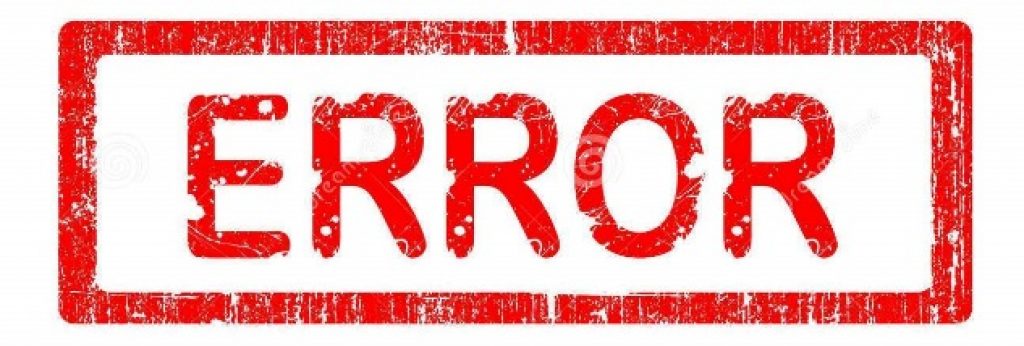
Startreparatur offline
Wörtlich bedeutet dieses Problem „Offline-Startup-Wiederherstellung“, manchmal wird es nach einem Neustart behoben.
Oft versucht das System jedoch, sich ohne Netzwerkverbindung wiederherzustellen, und es schlägt fehl. Also musst du ihr helfen.
Dies wird normalerweise auf verschiedene Arten gelöst:
- Setzen Sie die BIOS-Einstellungen zurück.
- Schleifen verbinden.
- Starten Sie die Wiederherstellung.
- Mit Hilfe von "Befehlszeile".
Alle diese Methoden erfordern gewisse Kenntnisse und es ist besser für eine unerfahrene Person, eine Person anzurufen, die sich damit auskennt.

0x0000007b
Der erschreckendste Fehler für Benutzer ist der „blaue Bildschirm des Todes“. Oft bedeutet dies, dass sich das System „hingelegt“ hat und nur noch drastische Maßnahmen helfen.
Manchmal kommt es jedoch auch vor, dass der Fehler nach dem Neustart des Computers verschwindet und sich nicht mehr manifestiert. Es sollte jedoch verstanden werden, dass der Computer auf diese Weise ein schwerwiegendes Problem signalisiert hat, das behoben werden muss.
Das Problem kann mehrere Hauptgründe haben:
- Hardware-Inkompatibilität.
- Treiberprobleme.
- Probleme mit Antivirus.
- Probleme in der Registrierung.
Zunächst ist es notwendig, den Fehler zu diagnostizieren, um die Ursache des Problems herauszufinden, danach wird je nach den identifizierten Ursachen bereits versucht, ihn zu beseitigen.

Die Neuinstallation des Betriebssystems ist für viele eine vertraute und alltägliche Sache. Wenn es keine Probleme gibt, verursacht die Installation des Betriebssystems keine Schwierigkeiten und wird schnell genug abgeschlossen. In einigen Fällen gibt das System jedoch während der Installation von Windows 7 einen Fehler aus.
Hauptursachen für Probleme
Probleme bei der Installation des Betriebssystems entstehen oft durch die Inkompetenz des Benutzers, weil er vergessen hat, den Datenträger zu formatieren, eine zerkratzte DVD verwendet oder die Installationsverteilung falsch aufgezeichnet hat. Aber in einigen Fällen spielt der menschliche Faktor bei ihrem Auftreten keine Rolle.

Die Hauptgründe für die Unterbrechung der Installation von Windows 7 sind:
- Das Auftreten von Gerätekonflikten;
- Inkompatibilität von Computergeräten;
- Beschädigtes Speichermedium (von dem oder auf das die Installation durchgeführt wird);
- Probleme mit integrierten Treibern und Hardwareunterstützung;
- Falsch in den Vertriebslizenzcode oder Aktivator eingenäht;
- Altes nutzen Software, das moderne Geräte nicht unterstützt.
Fast alle Konflikte führen dazu, dass während der Installation des Betriebssystems ein blauer Bildschirm auf dem Bildschirm angezeigt wird.

Wie kann man verstehen, was das Problem ist?
Je nachdem, an welchem Punkt der Installation vom Flash-Laufwerk ein unerwarteter Fehler aufgetreten ist, können Sie das Problem, durch das es aufgetreten ist, anhand der Beseitigungsmethode bestimmen. Sie können die Fehlerursache auch während der Installation von Windows 7 von einem USB-Stick anhand des auf dem blauen Bildschirm angezeigten Codes ermitteln.
Wenn der Fehler während des Kopierens von Dateien oder vor der Auswahl einer Festplattenpartition für die Installation aufgetreten ist, liegt das Problem meistens an einem beschädigten Medium. Dann müssen Sie das Programm verwenden, um die Festplatte auf das Vorhandensein zu testen schlechte Sektoren. In diesem Fall werden Fehler möglicherweise nicht auf dem Bildschirm angezeigt, und das Kopieren und Lesen von Informationen ist sehr langsam, was zu einer Unterbrechung des gesamten Vorgangs führen kann.

Oft liegt der Grund in der Aufzeichnung der Verbreitung oder den Medien, auf denen sie aufgezeichnet wird. Dies gilt vor allem für CDs, da diese oft zerkratzt und beschädigt sind. Daher können jederzeit Probleme bei der Installation von Windows 7 auftreten, sowohl beim Kopieren von Dateien als auch beim Entpacken und Installieren.

Oft kann es durch die Verwendung eines falsch formatierten Flash-Laufwerks zu einem Ausfall kommen, wenn beispielsweise das falsche Format ausgewählt wird Dateisystem. Außerdem treten Fehler aufgrund der Verwendung von USB 3.0-Anschlüssen auf, die in der Distribution aufgrund von Treiberkonflikten meistens nicht unterstützt werden. Das heißt, das BIOS sieht das Gerät und lässt zu, dass es von dort aus gestartet wird, aber das Installationsprogramm selbst wird nicht gestartet oder es schlägt fehl, während es die Systemkonfiguration bestimmt. Wenn USB-Anschluss Kann man in zwei Modi arbeiten, führt dies ebenfalls zu einem Hardwarekonflikt und einer Bluescreen-Anzeige mit Fehlercodes.
Problemlösungsmethoden
Wenn während der Installation von Windows 7 von einem USB-Stick ein unerwarteter Fehler auftritt, geraten Sie nicht in Panik. Versuchen Sie zunächst eine oder mehrere der folgenden Methoden:
- Wenn die Installation von einer Diskette gestartet wird, versuchen Sie, sie mit einem trockenen Tuch oder einer Serviette abzuwischen, und wiederholen Sie den Vorgang.
- Wenn der Installationsvorgang unterbrochen wird und das System einen Bluescreen-Fehler anzeigt, beeilen Sie sich nicht, den Computer neu zu starten, sondern notieren Sie sich den Meldungscode. Dies wird Ihnen helfen, die Details seines Ursprungs herauszufinden;
- Wenn Sie ein Flash-Laufwerk als Installationsgerät verwenden und nicht davon booten können, versuchen Sie es mit einem anderen USB-Anschluss (schwarz);
- Wenn Sie beim Kopieren von Dateien auf Probleme stoßen, wenn das System einen unerwarteten Fehler ausgibt, testen Sie die Festplatte auf Fehler;
- Wenn der blaue Bildschirm nach Abschluss der ersten Phase der Installation und dem Neustart des Systems angezeigt wird, hängt das Problem mit der Treiberinkompatibilität zusammen. Um das Problem zu beheben, müssen Sie alle möglichen Geräte deaktivieren oder eine andere Distribution verwenden.
- Wenn Sie eine Meldung erhalten, dass ein unerwarteter Fehler aufgetreten ist, sollten Sie Ihren Computer neu starten und es erneut versuchen.
- Es kommt vor, dass vor dem Benutzer ein schwarzer Bildschirm oder ein Fenster mit einem flackernden Cursor erscheint, dann müssen Sie 5-10 Minuten warten. Wenn sich die Situation nicht ändert, kann das System die Einstellungen oder Grafikkartentreiber nicht lesen.
Wenn nichts davon geholfen hat, versuchen Sie, das Bios-Programm zurückzusetzen oder verwenden Sie eine andere Distribution und ein anderes Flash-Laufwerk, um Windows 7 zu installieren.



















